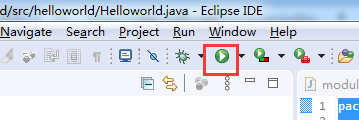一、软件下载
1、eclipse 下载:
https://www.eclipse.org/downloads/packages/
(1)选择 Eclipse IDE for Enterprise Java Developers window 64-bit

(2)点击Select Another Mirror


2、JDK下载
https://www.oracle.com/java/technologies/javase-jdk13-downloads.html

二、软件安装
必须先安装好JDK后再安装Eclipse
1、JDK安装
(1)以管理员的身份运行exe文件
![]()

(2)设置环境变量
1)JAVA_HOME环境变量,指向JDK目录,很多Java工具运行都需要的JAVA_HOME环境变量。
2)将JDK\bin目录添加到Path环境变量中,这样在任何路径下都可以执行JDK提供的工具指令。
在用户变量(上半部分,只配置当前用户)或系统变量(下半部分,配置所有用户)添加环境变量。一般情况下,在用户变量中设置环境变量。
在用户变量部分单击“新建”按钮,系统弹出对话框,如图2-7所示。设置“变量名”设置为JAVA_HOME,“变量值”设置为JDK安装路径。最后单击“确定”按钮完成设置。

然后追加Path环境变量,在用户变量中找到Path,双击Path弹出Path变量对话框,如图2-8所示,追加%JAVA_HOME%\bin。注意多个变量路径之间用“;”(分号)分隔。最后单击“确定”按钮完成设置。
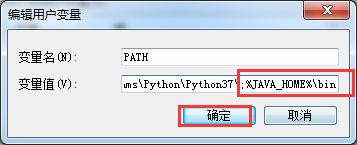
下面测试一下环境设置是否成功,可以通过在命令提示行中输入javac指令,看是否能够找到该指令,如图所示,则说明环境设置成功。

2、eclipse安装
Eclipse是绿色软件不需要写注册表,点击exclipse.exe可以直接运行,也可以创建快捷方式到桌面。

注意:出现以上问题是由于eclipse.exe的路径上有中文字符导致的,所有千万不要有中文路径,也不要有空格。
修改中文路径为英文路径后继续安装,选择工作空间。工作空间是用来保存工程的目录。默认情况下每次Eclipse启动时候都需要选择工作空间,如果你觉得每次启动时都选择工作空间比较麻烦,可以选中Use this as the default and to not ask again选项,设置工作空间默认目录。

接下来进入欢迎界面,安装完成。
三、软件介绍及测试
1、新建项目
File-New-Project...-选择Java project



2、创建类
File-New-Class
对于最新版的eclipse Package必须填写,否则会出现“Must declare a named package because this compilation unit is associated to the named module...”的错误。

3、编写输出语句
package helloworld;
public class Helloworld {
public static void main(String[] args) {
// TODO Auto-generated method stub
System.out.print("hello world");
}
}
4、运行程序